إعادة تعيين رمز المرور الخاصة بالمجلد الآمن
يحمي المجلد الآمن محتوياتك الخاصة، مثل الصور والملاحظات والتطبيقات، من الوصول إليها من قبل الآخرين. يمكنه تخزين معلوماتك الخاصة في منطقة آمنة منفصلة على هاتف سامسونج الخاص بك، حتى لو كان الجهاز مفتوحًا. بسبب الأمان، قد تواجه مشكلات في تسجيل الدخول إذا لم تكن منتبهًا لتذكر رمز المرور (رمز PIN، قفل النمط).
تذكر أن إعادة تعيين رمز المرور يتطلب من المستخدم تسجيل الدخول باستخدام حساب Samsung الخاص به. إذا كان لا يزال بإمكانك الوصول إلى إعدادات المجلد الآمن، فتأكد من تشغيل مفتاح التبديل "إعادة التعيين باستخدام حساب Samsung".
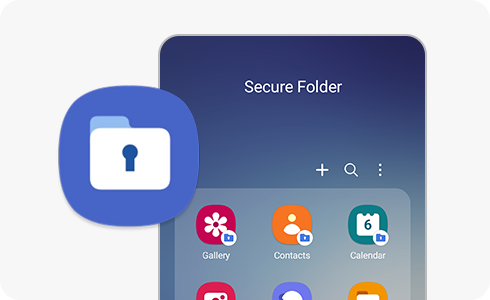
يرجى ملاحظة: يجب تمكين إعداد إعادة التعيين بإستخدام حساب Samsung قبل اتباع الخطوات المذكورة أعلاه


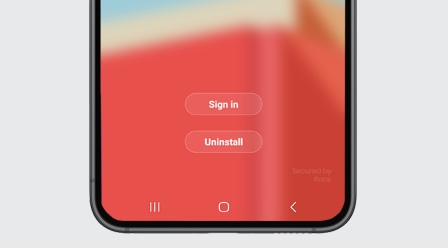
إشعار هام بخصوص المجلد الآمن
يعد Secure Folder مساحة مستقلة وآمنة ومعزولة عن أي شكل آخر من أشكال الوصول. لا يجوز للمستخدمين الوصول إلى البيانات المخزنة في المجلد الآمن أو نسخها أو نقلها ، بما في ذلك عبر USB و Wi-Fi Direct ، إلا باستخدام الطرق المصرح بها مثل "الانتقال من المجلد الآمن".
إذا تم الكشف عن عمل روت أو ذاكرة قراءة فقط مخصصة ، فسيتم قفل المجلد الآمن تلقائيًا لمنع الوصول غير المصرح به وقد لا تتمكن من الوصول إلى التطبيقات والبيانات الموجودة داخل "المجلد الآمن" أو استخدامها. يساعد هذا في حماية نسخة البيانات الموجودة على الجهاز المحمول من الوصول غير المصرح به ولكن قد يكون غير مريح إذا كانت نسختك الوحيدة. لذلك ، يرجى نسخ البيانات المهمة احتياطيًا على وسائط التخزين الأخرى ، مثل جهاز الكمبيوتر الشخصي الخاص بك قبل متابعة نقل الملفات إلى المجلد الآمن.
يرجى أيضًا ملاحظة أن Secure Folder متاح فقط على الأجهزة التي تعمل بنظام التشغيل Android Nougat 7.0 وما فوق.
ملاحظة: إذا كانت لديك أي أسئلة بعد التحقق من الحلول المذكورة أعلاه ، فيرجى الاتصال بمركز الاتصال للحصول على المساعدة في استفسارك. سيكون وكلاؤنا المتعاونون هناك لمساعدتك.
نشكركم على ابداء رأيكم و الملاحظات
يُرجى الإجابة عن كل الأسئلة.